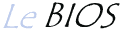|
|
Tous les PC utilisent un BIOS ("Basic Input/Output System" traduisez "Système d'entrées/sorties basique") pour permettre le contrôle du matériel. Le BIOS est un composant essentiel de votre ordinateur, il s'agit d'un petit logiciel dont une partie est dans une ROM (mémoire morte, c'est-à-dire une mémoire qui ne peut pas être modifiée), et une autre partie est dans un EEPROM (mémoire modifiable par impulsions électriques, d'où le terme flasher pour désigner l'action de modifier l'EEPROM).
Lorsque le système est mis sous-tension ou réamorcé (Reset), le BIOS fait l'inventaire du matériel présent dans l'ordinateur et effectue un test (appelé POST, pour "Power-On Self Test") afin de vérifier son bon fonctionnement.
Si jamais le POST rencontre une erreur, il va essayer de continuer le démarrage de l'ordinateur. Toutefois si l'erreur est grave, le BIOS va arrêter le système et :
Si tout est correct, le BIOS émettra généralement un bip bref, signalant qu'il n'y a pas d'erreur.
Pour le BIOS Award, seules les erreurs relatives à la vidéo font l'objet de signaux sonores, les autres erreurs sont envoyées sous forme de codes POST et sont affichées à l'écran. Ainsi un long bip, suivi de deux bips courts indique une erreur due aux périphériques vidéo (carte graphique). Dans ce cas il est nécessaire d'essayer d'enficher correctement la carte vidéo voire d'en changer. Tout autre bip indique une erreur dûe à la mémoire. Voici la liste des codes POST et de la signification des bips pour les 3 principaux constructeurs de BIOS :
La plupart des BIOS ont un "setup" (programme de configuration) qui permet de modifier la configuration basique du système. Ce type d'information est stockée dans une mémoire auto-alimentée (à l'aide d'une pile) afin que l'information soit conservée même lorsque le système est hors-tension (la mémoire vive est réinitialisée à chaque redémarrage). Il existe de nombreux BIOS dans chaque machine:
Lorsque le système est mis sous tension, le BIOS affiche un message de copyright à l'écran, puis il effectue les tests de diagnostics et d'initialisation. Lorsque tous les tests ont été effectués, le BIOS affiche un message invitant l'utilisateur à appuyer sur une ou plusieurs touches afin d'entrer dans le setup du BIOS. Selon la marque du BIOS il peut s'agir de la touche F2, de la touche F10, de la touche DEL (sur les claviers français : "Suppr"), ou bien d'une des séquences de touche suivantes :
Sur les BIOS Award le message suivant est affiché lors du POST : "TO ENTER SETUP BEFORE BOOT PRESS CTRL-ALT-ESC OR DEL KEY" Ce message signifie "PRESSEZ "CTRL-ALT-ESC" ou la touche "DEL" pour entrer dans le "SETUP" avant le démarrage du PC"
Dans la mesure où le setup du BIOS permet de modifier des paramètres matériels, il peut arriver que le système devienne instable, voire ne redémarre plus. Ainsi, lorsque cela arrive, il devient nécessaire d'annuler les modifications apportées au BIOS et de remettre les paramètres par défaut. Si l'ordinateur démarre et que l'accès au setup du BIOS est possible, celui-ci offre généralement la possibilité de rétablir les paramètres par défaut. Sur les BIOS de type PhoenixBIOS, l'appui sur la touche F9 permet de rétablir les paramètres par défaut du constructeur. Sur les BIOS de type AwardBIOS l'appui sur la touche F5 rétablit les paramètres précédents, l'appui sur F6 rétablit les valeurs par défaut du BIOS Award, enfin la touche F7 permet de rétablir les paramètres par défaut fournis par le contructeur de la carte-mère. Si l'accès au BIOS est impossible par la procédure standard, la plupart des cartes-mères sont dotées d'un cavalier (jumper) leur permettant de rétablir les valeurs par défaut. Il suffit de changer la position du cavalier, et de le laisser maintenu dans cette nouvelle position pendant une dizaine de secondes.

| ||||||||||||||||||||||||||||||||||||||||||||||||||||||||||||||||||||||||||||